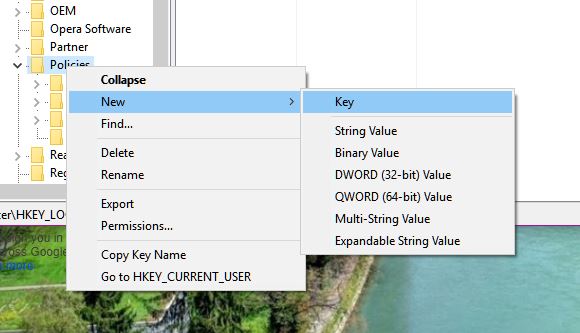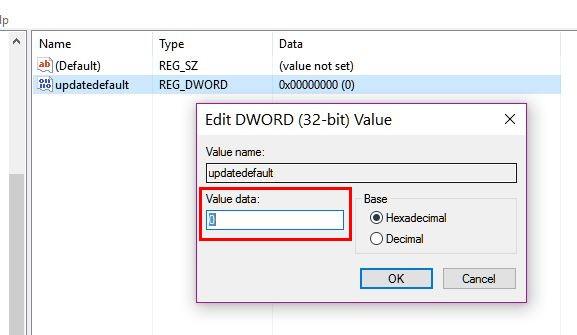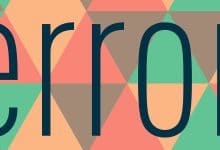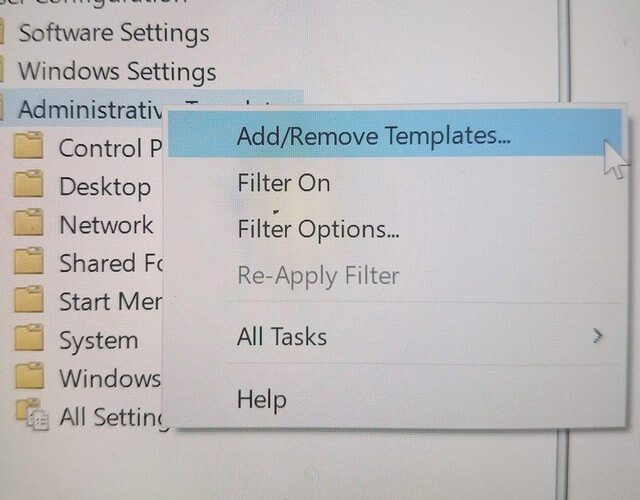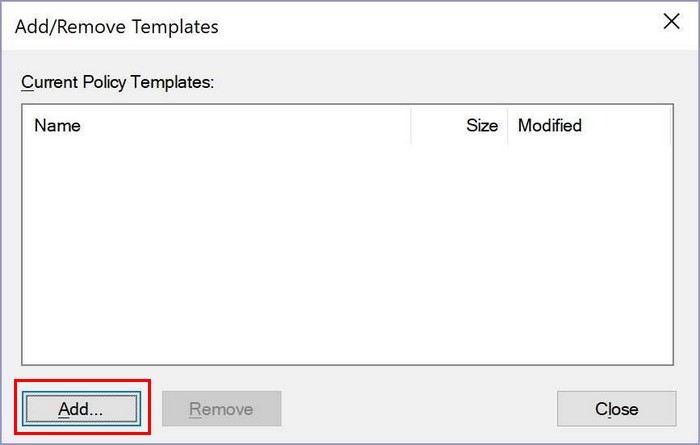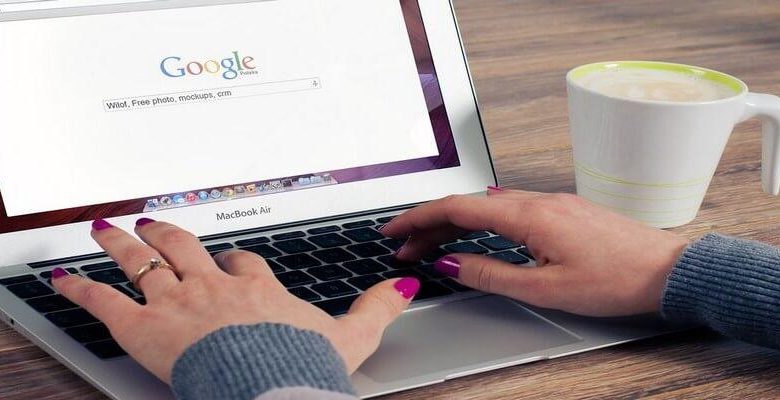
De temps en temps, des mises à jour de Chrome sont disponibles et permettent généralement de corriger des bogues et d’ajouter de nouvelles fonctionnalités. Si vous êtes comme la plupart, vous avez probablement configuré les paramètres pour que Chrome se mette à jour automatiquement.
Les mises à jour automatiques sont avantageuses car vous n’avez pas à vous soucier de la mise à jour vous-même ; Cependant, il y a des moments où la mise à jour se produit lorsque vous ne le souhaitez pas. Si vous voulez plus de contrôle sur quand et comment installer ces mises à jour, vous pouvez faire certaines choses.
Contenu
Empêcher les mises à jour de Chrome à partir de la configuration du système
La désactivation des mises à jour de Chrome via la configuration système n’est pas aussi difficile que cela puisse paraître. Ouvrez la commande « Exécuter » en appuyant sur la touche Win + R. Tapez msconfig pour ouvrir la fenêtre de configuration du système.
Cliquez sur l’onglet « Services ». En bas, décochez la case « Masquer tous les services Microsoft ». Sous l’onglet Services, vous verrez une série d’options.
Recherchez attentivement les options qui disent « Google Update (gupdate) » et « Google Update (gupdatem) ». Décochez les deux et cliquez sur le bouton Appliquer. N’oubliez pas de cliquer sur OK pour enregistrer les paramètres.
La prochaine série d’options concernera le redémarrage ou non de votre ordinateur. C’est à vous de décider ce que vous jugez nécessaire.
Désactiver les mises à jour directement depuis l’éditeur de registre
Vous aurez également besoin de la zone Exécuter pour cette méthode. Cette fois, tapez regedit, et lorsque l’éditeur de registre s’ouvre, double-cliquez sur le dossier « HKEY_LOCAL_MACHINE ».
Lorsque le dossier s’ouvre, vous verrez ce qui est installé sur votre ordinateur. Recherchez et cliquez avec le bouton droit sur le dossier Stratégies et sélectionnez « nouveau -> clé ». Assurez-vous de nommer la clé nouvellement créée « Google ».
Cliquez avec le bouton droit sur le dossier Google et sélectionnez « nouveau -> clé ». Nommez la nouvelle clé « mise à jour ». Cliquez avec le bouton droit sous l’option par défaut et sélectionnez « nouveau -> DWORD » et nommez-le « updatedefault ». Cliquez sur l’option nouvellement créée et une nouvelle fenêtre devrait apparaître.
La zone de données de valeur doit être à 0 ; si ce n’est pas le cas, changez-le. Cliquez sur OK pour enregistrer vos modifications. Étant donné que Chrome ne se met pas à jour automatiquement, n’oubliez pas de vérifier les mises à jour chaque fois que vous êtes prêt.
Cliquez sur les trois points verticaux -> Aide -> À propos de Chrome. S’il y a des mises à jour en attente, Chrome commencera à se mettre à jour immédiatement. Assurez-vous de ne rien faire d’important lorsque vous décidez de mettre à jour Chrome, car vous devrez relancer le navigateur.
Désactiver les mises à jour de Chrome via l’éditeur de stratégie de groupe local
Avant d’essayer cette méthode, gardez à l’esprit que l’éditeur de stratégie de groupe local n’est pas disponible dans toutes les versions de Windows. Si vous êtes sûr que votre ordinateur dispose de cette fonctionnalité, téléchargez le modèle Google Update (mise à jour automatique).
Appuyez sur les touches Win + R pour ouvrir la commande Exécuter et tapez gpedit.msc. Cliquez avec le bouton droit sur « Modèles d’administration » sous Configuration de l’ordinateur. Choisissez Ajouter/Supprimer des modèles et cliquez sur le bouton Ajouter en bas à gauche.
Cliquez sur le bouton Ajouter à gauche et une nouvelle fenêtre devrait apparaître.
Choisissez le modèle « GoogleUpdate.adm » que vous avez téléchargé auparavant et cliquez sur le bouton de fermeture. Cela devrait vous amener à la fenêtre principale de l’éditeur de stratégie de groupe.
Conclusion
Pour avoir la meilleure expérience possible, il faut mettre à jour Chrome chaque fois qu’une mise à jour est disponible. Si, pour une raison quelconque, cela n’est pas possible, vous savez maintenant comment empêcher Chrome de se mettre à jour. Pourquoi pensez-vous que c’est une bonne idée de ne pas mettre à jour Chrome automatiquement ? Laissez un commentaire ci-dessous et partagez vos réflexions.
Cet article est-il utile ? Oui Non